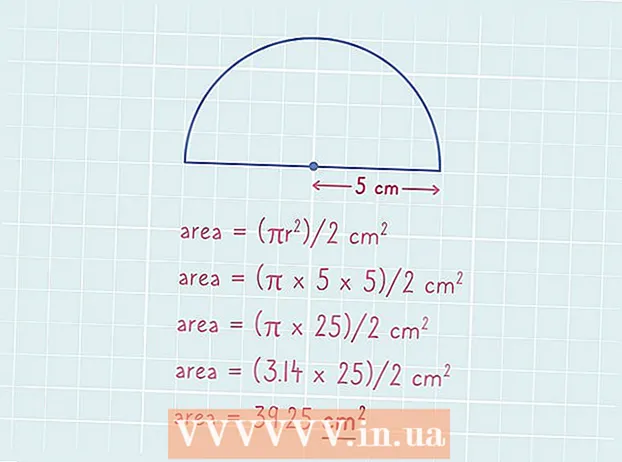Författare:
Clyde Lopez
Skapelsedatum:
22 Juli 2021
Uppdatera Datum:
1 Juli 2024

Innehåll
När du bearbetar bilder i Illustrator är det viktigt att veta hur man gör bakgrunden transparent. Detta gäller särskilt bilder med flera lager, när det är nödvändigt att se till att bakgrundsskiktet inte överlappar det främre. I den här artikeln visar vi dig hur du gör detta i Adobe Illustrator.
Steg
 1 Starta Illustrator. Öppna eller ställ in sökvägen för önskad fil och välj sedan från huvudmenyn Arkiv> Spara för webben ....
1 Starta Illustrator. Öppna eller ställ in sökvägen för önskad fil och välj sedan från huvudmenyn Arkiv> Spara för webben .... - I fönstret som visas kommer du att bli ombedd att spara filen i ett av de tillgängliga formaten: GIF, JPEG, PNG-8 och PNG-24. För att skapa en bild med en transparent bakgrund kan du välja vilken som helst av dem, förutom JPEG.
 2 Spara filen med tillägget PNG (eng.Bärbar nätverksgrafik - bärbar nätverksgrafik). Du kan välja PNG-8 eller PNG-24. Huvudskillnaden mellan de två är att PNG-8, precis som GIF, bara täcker 256 färger. PNG-24 är ett förlustfritt format och stöder upp till 16 miljoner färger. När du väljer ett format, se till att "Öppenhet" är markerat (det bör vara markerat som standard).
2 Spara filen med tillägget PNG (eng.Bärbar nätverksgrafik - bärbar nätverksgrafik). Du kan välja PNG-8 eller PNG-24. Huvudskillnaden mellan de två är att PNG-8, precis som GIF, bara täcker 256 färger. PNG-24 är ett förlustfritt format och stöder upp till 16 miljoner färger. När du väljer ett format, se till att "Öppenhet" är markerat (det bör vara markerat som standard). - Ett rutmönster ska visas på bilden, som visas i illustrationen ovan.
 3 Du kan också spara filen som GIF (eng.Grafikutbytesformat - "format för utbyte av bilder"). Precis som med PNG, se till att alternativet Transparens är aktiverat.
3 Du kan också spara filen som GIF (eng.Grafikutbytesformat - "format för utbyte av bilder"). Precis som med PNG, se till att alternativet Transparens är aktiverat.  4 Redo! Bakgrunden till din PNG- eller GIF -fil är nu transparent och kan läggas till ovanpå andra objekt.
4 Redo! Bakgrunden till din PNG- eller GIF -fil är nu transparent och kan läggas till ovanpå andra objekt.